Trip Journal 記録した旅行を見てみる
今回は旅行の記録をみてみます。
※記録方法については基本的な使い方をご覧ください。
1.Trip Journalを起動
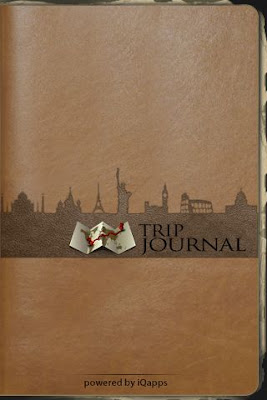 |
| Trip Journal |
2.見たい旅行を選択
・Main menu画面で[Archive]をタップします。
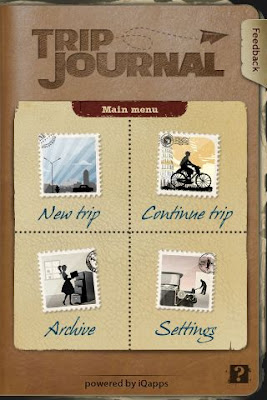 |
| Trip Journal |
・一覧の中から、見たい旅行をタップします。
 |
| Trip Journal |
3.道程を見る
どこを通ってきたかを見てます。
・右側の[Locate on map]をタップしましょう。
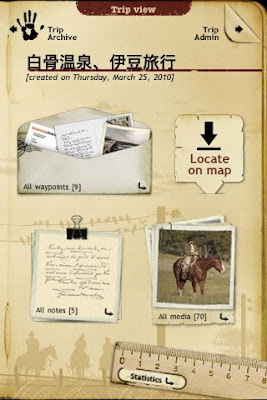 |
| Trip Journal |
・地図が表示されます。
 |
| Trip Journal |
・ズームイン・ズームアウトもできるので、ぐりぐりいじってみましょう。
GPS機能で細かい道までトレースしてくれているので驚きます。
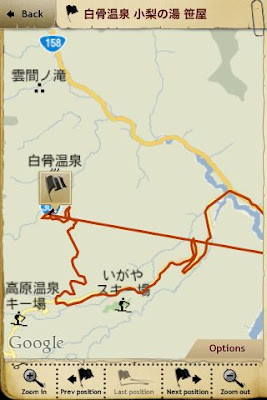 |
| Trip Journal |
4.観光地を見てみる
・左上の[Back]をタップして元の画面に戻ったら、今度は[All waypoints]をタップしてみます。
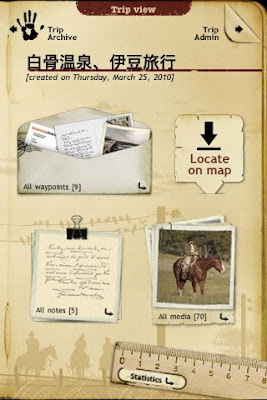 |
| Trip Journal |
・今度はスタート地点から、それぞれの観光地点の一覧が表示されます。
見てみたい場所をタップしてみましょう。
 |
| Trip Journal |
・左上がマップ表示(左下は位置情報)、右上が写真、右下がメモです。
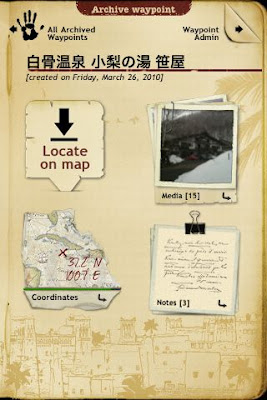 |
| Trip Journal |
5.写真を見る
・それでは写真を見てみましょう。右上の[Media]をタップします。
・写真一覧が表示されます。見たい写真をタップしましょう。
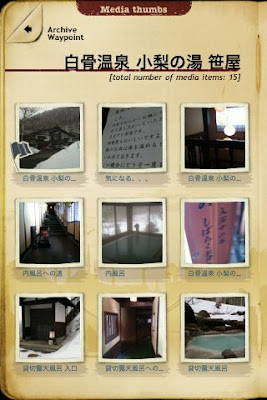 |
| Trip Journal |
・写真が表示されます。大きく見たいときは写真を再度タップします。
 |
| Trip Journal |
・この状態で左右にスライドさせると、写真が切り替わります。
見終わったら、再度タップ。
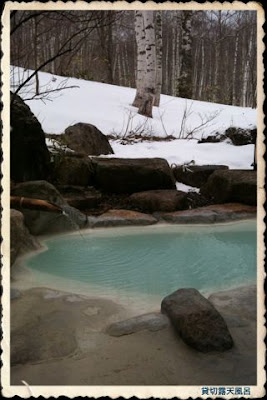 |
| Trip Journal |
・元の画面に戻るので、左上の[Media List]をタップして戻ります。
・画面が戻ったら、また左上の[Archive Waypoint]をタップ。
6.メモを見てみる
・次はメモを見てみましょう。右下の[Notes]をタップします。
・メモ一覧が表示されるので、見たいメモをタップ。
 |
| Trip Journal |
・メモが表示されます。
 |
| Trip Journal |
以上が基本的な使い方と見方でした。
今回は観光地とお店だけでしたが、道にもポイントを追加して、ドライブ中の景色を動画で残してもいいかもしれないと思いました。
明日はGoogleアースに書き出してみます。